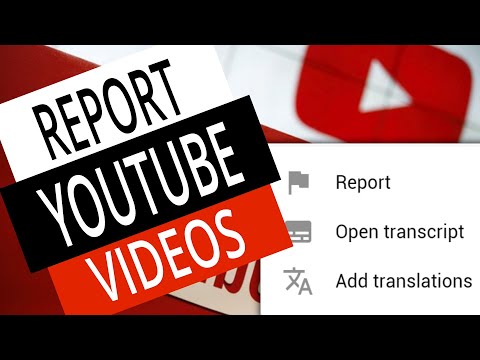यह विकिहाउ गाइड आपको पीसी या मैक पर अपने पॉवरपॉइंट प्रेजेंटेशन में स्लाइड्स को नंबर देना सिखाएगी। आप अपनी अन्य शीर्षलेख और पादलेख सेटिंग्स के साथ सम्मिलित करें टैब पर स्लाइड क्रमांकन चालू कर सकते हैं।
कदम

चरण 1. अपनी PowerPoint प्रस्तुति खोलें।
आप अपनी प्रस्तुति फ़ाइल पर डबल-क्लिक करके ऐसा कर सकते हैं, जो. PPTX,. PPT, या. PPTM फ़ाइल एक्सटेंशन के साथ समाप्त होनी चाहिए। आप PowerPoint भी खोल सकते हैं, क्लिक करें फ़ाइल, फिर खोलना, अपनी फ़ाइल का चयन करें, और फिर क्लिक करें खोलना.

चरण 2. सम्मिलित करें टैब पर क्लिक करें।
यह PowerPoint के शीर्ष पर है।

चरण 3. शीर्षलेख और पाद लेख पर क्लिक करें।
यह PowerPoint के शीर्ष पर टूलबार पर है। यह हेडर और फुटर विंडो को स्लाइड टैब पर खोलता है।

चरण 4. "स्लाइड नंबर" के बगल में स्थित बॉक्स को चेक करें।
यह बाईं ओर विंडो के नीचे की ओर है। जब तक यह विकल्प चुना जाता है, प्रस्तुति में प्रत्येक स्लाइड पर स्लाइड नंबर दिखाई देगा।
यदि आप पहली (शीर्षक) स्लाइड पर स्लाइड नंबर प्रदर्शित नहीं करना चाहते हैं, तो नीचे बाईं ओर "शीर्षक स्लाइड पर न दिखाएं" के बगल में स्थित बॉक्स को चेक करें।

चरण 5. सभी पर लागू करें बटन पर क्लिक करें।
यह विंडो के निचले दाएं कोने में है। स्लाइड नंबर अब सक्षम हैं।